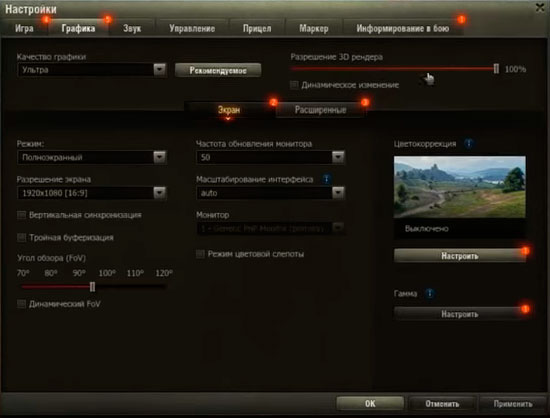Гром войны — одна из бесплатных военных MMO-игр о боевых действиях на транспортных средствах, разработанная и изданная Gaijin Entertainment. Он был анонсирован еще в 2011 году и доступен для платформ Windows, PS4, Xbox One, Android, Mac и т. д. Когда дело доходит до игры в War Thunder на ПК, игроки могут обнаружить несколько проблем во время запуска. Ошибка «Недостаточно памяти» в War Thunder — одна из распространенных проблем среди геймеров на ПК.
Судя по многочисленным сообщениям в сети, похоже, что игроки War Thunder столкнулись с проблема с нехваткой памяти совершенно внезапно, независимо от того, используют ли они более высокую графику или более низкие настройки графики. Затронутые игроки War Thunder также сообщают, что даже после игры в течение нескольких минут она начинает показывать «Недостаточно памяти» с всплывающим сообщением на ПК с Windows. Что ж, если вы также столкнулись с той же проблемой, вы можете ее исправить.
Содержание страницы
-
Исправлено: ошибка War Thunder «Недостаточно памяти»
- 1. Закрыть фоновые процессы
- 2. Установить размер файла подкачки
- 3. Выполните чистую загрузку
Исправлено: ошибка War Thunder «Недостаточно памяти»
Также стоит упомянуть, что ошибка «Недостаточно памяти» также отображает ошибку 81110004, которая указывает на нехватку оперативной памяти на ПК во время игры в War Thunder. Для правильного запуска игры требуется стабильный рабочий процесс игрового клиента с достаточным объемом памяти на компьютере. Начнем с того, что вы должны иметь в виду, что объем оперативной памяти вашего ПК может соответствовать хотя бы минимальным системным требованиям.
В этом случае минимальное требование к объему оперативной памяти должно быть не менее 4 ГБ на ПК. Тем не менее, рекомендуется иметь на компьютере не менее 6 ГБ/8 ГБ ОЗУ, чтобы игра War Thunder могла нормально запускаться и работать без каких-либо ошибок памяти. Здесь мы поделились несколькими возможными обходными путями, которые должны вам помочь. Итак, без лишних слов, давайте приступим к делу.
1. Закрыть фоновые процессы
Если в вашей системе достаточно оперативной памяти, обязательно остановите фоновые процессы, которые много используют оперативную память. В большинстве случаев такие приложения, как веб-браузеры (например, Chrome, Mozilla, Edge) или приложения облачного хранилища (например, OneDrive), могут потреблять больше оперативной памяти на ПК. Рекомендуется закрывать фоновые приложения вручную, выполнив следующие действия:
- нажмите Ctrl+Shift+Esc клавиши на клавиатуре, чтобы открыть Windows Диспетчер задач.
- Нажать на Процессы вкладка > Проверьте, какие программы или службы потребляют больше оперативной памяти.
- Как только вы узнаете виновника (-ов), обязательно нажмите на задачу по отдельности, чтобы выбрать ее.
- Затем нажмите на Завершить задачу для всех необходимых процессов, которые необходимо полностью закрыть.
- Когда все будет готово, просто перезагрузите компьютер, чтобы изменения вступили в силу.
2. Установить размер файла подкачки
Обязательно установите размер файла подкачки для виртуальной памяти, который должен быть равен или превышать объем оперативной памяти системы. Все вместе, вам придется увеличить виртуальная память размер на вашем ПК, чтобы игра War Thunder могла работать правильно. Если вы хотите изменить размер файла подкачки виртуальной памяти, выполните следующие действия:
Примечание: Для завершения этого процесса вы должны войти в систему как администратор или член группы администраторов. Если ваш компьютер подключен к сети, настройки сетевой политики также могут вызывать такие проблемы.
- Нажать на Начинать меню > Нажмите на Панель управления.
- Нажмите на Производительность и Обслуживание > Перейти к Система.
- От Передовой вкладка, нажмите на Настройки под Представление.
- На Передовой вкладка, нажмите на Изменять под Виртуальная память.
- Под Водить машину [Метка тома], щелкните диск, содержащий файл подкачки, который вы хотите изменить.
- Под Размер файла подкачки для выбранного диска, нажмите на Размер, управляемый системой > Нажмите на Набор.
- Если этот параметр ранее не был помечен, перезагрузите компьютер после его пометки.
- Если размер системного файла подкачки используется как управляемый системой, то в разделе Размер файла подкачки для выбранного диска, нажмите на Обычный размер.
- Теперь введите новый размер файла подкачки в мегабайтах в Исходный размер (МБ) или Максимальный размер (МБ) коробка.
- Наконец, нажмите на Набор > Перезагрузите компьютер, чтобы изменения вступили в силу.
Читайте также:Как исправить ошибку War Thunder 8222000B: фатальная ошибка инициализации сокетов
3. Выполните чистую загрузку
Чистая загрузка системы может очень помочь вам, если есть проблема с запуском или правильной работой программы на ПК. Некоторые приложения и службы могут запускаться автоматически при загрузке системы, что может потреблять системные ресурсы и подключение к Интернету в фоновом режиме. Эти приложения или службы могут вызвать несколько проблем с производительностью или запуском приложения. Вы можете выполнить следующие шаги, чтобы выполнить чистую загрузку.
- Нажмите Виндовс + Р ключи, чтобы открыть Бегать чат.
- Теперь введите msconfig и ударил Входить открыть Конфигурация системы.
- Перейти к Услуги вкладка > Включить Скрыть все службы Microsoft флажок.
- Нажмите на Отключить все > Нажмите на Применять а потом В ПОРЯДКЕ чтобы сохранить изменения.
- Теперь идите в Запускать вкладка > Нажмите Откройте диспетчер задач.
- Откроется интерфейс диспетчера задач. Вот иди в Запускать вкладка
- Затем нажмите на конкретную задачу, которая оказывает большее влияние на запуск.
- После выбора нажмите на Запрещать чтобы отключить их из процесса запуска.
- Выполните те же действия для каждой программы, которая оказывает большее влияние на запуск.
- После этого обязательно перезагрузите компьютер, чтобы изменения вступили в силу.
Вот как вы можете легко устранить ошибку War Thunder Not Enough Memory на ПК с Windows.
Вот так, ребята. Мы предполагаем, что это руководство было полезным для вас. Для дальнейших запросов, вы можете оставить комментарий ниже.
Кредит: Поддержка гайдзин
Недостаточно видеопамяти. Некоторые настройки графики изменены.
- Жалоба
Недавно вернулась старая и довольно бесячая проблема. Как и в момент выхода пачта 1,75 при запуске игры мне начало выводиться окно, сообщающее мне, что , мол, у меня недостаточно видеопамяти и по велению левой пятки меняет настройки текстур (именнно настройки текстур) с высоких на средние. Я менял настройки графики как угодно, но игре всё равно пофигу. До последнего времени играл спокойно и вообще никаких проблем не было, правда после патча 1,77 пришлось немного пошуршать с настройками, но после настройки игра вообще не лагала на высоких. Что делать?
Изменено 27 марта 2018 г. пользователем TvoyaSamoocenka
Поделиться сообщением
Ссылка на сообщение
Поделиться на других сайтах
- Жалоба
10 минут назад, TvoyaSamoocenka сказал:
Недавно вернулась старая и довольно бесячая проблема. Как и в момент выхода пачта 1,75 при запуске игры мне начало выводиться окно, сообщающее мне, что , мол, у меня недостаточно видеопамяти и по велению левой пятки меняет настройки текстур (именнно настройки текстур) с высоких на средние. Я менял настройки графики как угодно, но игре всё равно пофигу. До последнего времени играл спокойно и вообще никаких проблем не было, правда после патча 1,77 пришлось немного пошуршать с настройками, но после настройки игра вообще не лагала на высоких. Что делать?
Привести выгрузку dxdiag прежде всего.
Поделиться сообщением
Ссылка на сообщение
Поделиться на других сайтах
- Жалоба
Поделиться сообщением
Ссылка на сообщение
Поделиться на других сайтах
- Жалоба
День назад всё было нормально и без проблем. Эта проблема появилась только сейчас (если не считать случая в момент выхода патча 1,75).
Поделиться сообщением
Ссылка на сообщение
Поделиться на других сайтах
- Жалоба
А если не launcher запускать а просто aces?
Поделиться сообщением
Ссылка на сообщение
Поделиться на других сайтах
- Жалоба
1 минуту назад, MaxSim сказал:
Щас вам помошник посоветует видеодрайвер обновить.
Недавно обновлял драйвер Nvidia до последней версии.
Изменено 27 марта 2018 г. пользователем TvoyaSamoocenka
Поделиться сообщением
Ссылка на сообщение
Поделиться на других сайтах
- Жалоба
Только что, TvoyaSamoocenka сказал:
Недавно обновлял драйвер Nvidia до последней версии.
Вот и верните тот, что был.
Me4huk
(Опубликовано: 27 марта 2018 г.)
И перестаньте тут давать вредные советы. Если вам нравится изображать мазохиста — изображайте в одиночку.
Поделиться сообщением
Ссылка на сообщение
Поделиться на других сайтах
- Жалоба
3 минуты назад, R2D2_RnD сказал:
А если не launcher запускать а просто aces?
Не помогает, поскольку окно появляется в момент запуска самой игры.
Поделиться сообщением
Ссылка на сообщение
Поделиться на других сайтах
- Жалоба
7 минут назад, TvoyaSamoocenka сказал:
День назад всё было нормально и без проблем. Эта проблема появилась только сейчас (если не считать случая в момент выхода патча 1,75).
Приведите скриншот настроек графики. У вас видеопамяти на вашей GT 640 всего-навсего 1 Гб. Этого критически мало под высокие настройки графики и неудивительно, что в этом случае у вас настройки сбрасываются.
А вообще я бы вам посоветовал оптимизировать настройки графики с помощью Geforce Experience. Будет значительно быстрее и надёжнее.
5 минут назад, MaxSim сказал:
Щас вам помощник посоветует видеодрайвер обновить
Не угадали, остроумный вы наш.
Поделиться сообщением
Ссылка на сообщение
Поделиться на других сайтах
- Жалоба
Была похожая проблема. Зашел в диспетчер задач, посмотрел кто жрет ресурсы ГП. Оказалось какой то процесс от Java (судя по всему ГП использовался для скрытогно майнинга). Вырубил процесс, открыл расположение файла, удалил, все стало норм.
Поделиться сообщением
Ссылка на сообщение
Поделиться на других сайтах
- Жалоба
Отнюдь. Если судить по свойствам видеокарты, то у меня доступно 1700 мб. Тем более не понятно почему всё это время до сегодняшнего дня всё спокойно фурычило. Странно.
Скрытый текст

Скрытый текст

При необходимости могу сфоткать само окно предупреждения.
Изменено 27 марта 2018 г. пользователем TvoyaSamoocenka
Поделиться сообщением
Ссылка на сообщение
Поделиться на других сайтах
- Жалоба
5 минут назад, Mimiko сказал:
Была похожая проблема. Зашел в диспетчер задач, посмотрел кто жрет ресурсы ГП. Оказалось какой то процесс от Java (судя по всему ГП использовался для скрытогно майнинга). Вырубил процесс, открыл расположение файла, удалил, все стало норм.
Процессы смотрел. Никто больше Хрома там не жрал :D. При запуске хром вырубал , всё также. Опять же раньше запускалось стандартно даже с Хромом и его аппетитами.
Поделиться сообщением
Ссылка на сообщение
Поделиться на других сайтах
- Жалоба
у меня на 650ti тоже иногда выскакивает хотя играю на высоких и фпс 40-60
Поделиться сообщением
Ссылка на сообщение
Поделиться на других сайтах
- Жалоба
Только что, ViktorUA сказал:
у меня на 650ti тоже иногда выскакивает хотя играю на высоких и фпс 40-60
Ты как эту проблему решал ?
Поделиться сообщением
Ссылка на сообщение
Поделиться на других сайтах
- Жалоба
Поделиться сообщением
Ссылка на сообщение
Поделиться на других сайтах
- Жалоба
12 минуты назад, Me4huk сказал:
У вас аппаратной памяти на видеокарте — 963 MB. Т.е. 1 Гб. Всё остальное — это общая память, выделенная из оперативной самой системой.
Скрыть содержимое
Display Memory: 2727 MB
Dedicated Memory: 963 MB
Shared Memory: 1764 MB
Тогда как объяснить то, что всё работало буквально день назад при тех же настройках О_о ?
Изменено 27 марта 2018 г. пользователем TvoyaSamoocenka
Поделиться сообщением
Ссылка на сообщение
Поделиться на других сайтах
- Жалоба
Поделиться сообщением
Ссылка на сообщение
Поделиться на других сайтах
- Жалоба
8 минут назад, denisZ сказал:
очень много жрут тени, попробуйте их убрать совсем, и SSAO уберите в 0

Не повлияло никак. Всегда жалуется только на качество текстур и снижает до средних. Остальное не снижает вообще.
Изменено 27 марта 2018 г. пользователем TvoyaSamoocenka
Поделиться сообщением
Ссылка на сообщение
Поделиться на других сайтах
- Жалоба
Поделиться сообщением
Ссылка на сообщение
Поделиться на других сайтах
- Жалоба
Поделиться сообщением
Ссылка на сообщение
Поделиться на других сайтах
- Жалоба
7 минут назад, Me4huk сказал:
Правильно. Потому что потребляют видеопамять прежде всего именно текстуры. Тени, SSAO и прочие эффекты потребляют прежде всего видеопроцессорное время.
Как раз таки рекомендованные настройки по gf expirience у меня на высоких. Но , в общем, я вас понял.Спасибо. Буду снижать графику, чё делать. Напоследок поищу в процессах, мало ли что не так, но это вряд ли поможет. Обидненько.
Изменено 27 марта 2018 г. пользователем TvoyaSamoocenka
Поделиться сообщением
Ссылка на сообщение
Поделиться на других сайтах
-
Сейчас на странице
0 пользователей
Нет пользователей, просматривающих эту страницу
15 hours ago, FredericusRer said:
Please be patient. This issue will be resolved in an upcoming update.
Would like to add my experience here about this 81110004 Not Enough Memory error:
This didn’t happen with my computer (2009 model Dell XPS 435T i7 [email protected], 6GB RAM and GTX 960 4GB video card on Windows 10 Pro 64-bit) with War Thunder set on High setting, but did when it was set to Max — the setting NVidia Experience wanted to set it at based on the power of the video card.
I just replaced that card with a more powerful video card, the GTX 1060 6GB and have War Thunder set to Max settings, and am now getting this 81110004 Not Enough Memory error, at times, even after I’ve cleared (defragged) all RAM before game start. I assumed this error meant that I did not have enough physical system RAM, that my current 6GB for use by my cpu and Windows 10 was not enough to pair with this new, powerful GTX 1060 6GB card on Custom maxed out settings, which is what NVidia Experience sets it to, so I reset it to just Max, and still get this error occasionally.
Because I assumed more system RAM was needed for the cpu and Windows 10, I’ve ordered 12GB (triple channel), and that will give me twice as much. Hope this fixes the problem in game for me. I’ve been playing WT since patch 1.25 and have only experienced this problem recently with my higher end video cards, the GTX 960 and 1060, with them being paired with my old i7 computer. I can’t imagine the problems one might experience on a 32-bit Windows system where they are completely limited to just 4GB or RAM.
Never occurred to me that this might be at the server end for Gaijin. Is a server causing the error or are personal computers actually running out of RAM during game play? I suppose having more RAM in my computer might eliminate the problem, if «it» was the problem, or reduce it, if it is actually a Gaijin server problem.
Обновлено: 08.06.2023
Keofox, Как будет выглядеть карта Польша после сброса Фаб-5000 на неё теперь? Висящие в воздухе домики?
Вот вот, а то в тизере какую угодно замануху можно показать.
Очень недурно! Надеюсь мой компьтер не расплавится от этой красоты! Молодцы, за ковши отдельное спасибо!
согласен корж пили это что то.
ох сколько же багов нас ждет. Дома в воздухе, летающие танки, проблемы с коллизией. Ух
Я жду моменты, когда бобры спецом будут обкидывать респы по кругу, чтобы замедлить команду (вражескую естесно) ещё при спавне. Тактика))
найс коменты чистите
Такие вот адекватные у нас администраторы и помощники. Называется сходил поесть. Все потёрли. И ведь не было не нормативной лексики или какого-то другого негатива. Мирно обсуждали.
согласен, тока твой пост обновил, а его уж нету))
Лучше всех рыть будет фаб 5000
забыл про ядерку ?
Nugzarich, После ядерки уже никто не поиграет и вообще кратер будет невидно.
Чёт не пойму, а где А-10 и Су-25?
тебя же закрыли?
2 РПУ этому господину
Если механика окапывания хорошо впишется в общий геймплей, то вы — большие молодцы! Но мне почему-то кажется, что это увеличит число кемперов и бодрость геймплея, которая и так не высока, упадёт ещё сильнее.
Особенно хорошо она впишится в геймплей на рангах ниже 6-го, без сомнений коренное изменение геймплея для всей игры.
В игре по сути окапываться будут только СССР и Британцы с АВРЕ
Спасибо за ещё одну крысиную механику, а то ж их так мало было, да?
Новая возможность для тактических манёвров, как и остовы подбитой техники. Разве не круто? А то Destruction Derby на танках, не совсем отражает ход боевых действий
PakoTuHa_61rus, Чел если бы это была стратегия или бои 30 на 30 на огромной карте тогда да тактические, а так это будет только мешать играть всем.
Визлей заказывали? Получите. Ковшиком теперь можно будет нагрести под НЛД, чтоб не отлетать с одной тычки, особенно на совках? Ничоси у вас технологии. Но главное – воронки теперь похожи на то, чем они должны быть и оттуда реально можно будет от башни играть, нюанс лишь в одном – движок у вас уже, как у A6M5c – еле тянет что уже есть. Но проблема известна, года 3 ещё будем дружно все фризить в боях тунков.
War Thunder не устанавливается. Прекращена установка. Решение
Перед тем, как начать установку War Thunder, нужно еще раз обязательно проверить, какой объем она занимает на диске. Если же проблема с наличием свободного места на диске исключена, то следует провести диагностику диска. Возможно, в нем уже накопилось много «битых» секторов, и он банально неисправен?
В Windows есть стандартные средства проверки состояния HDD- и SSD-накопителей, но лучше всего воспользоваться специализированными программами.
Но нельзя также исключать и вероятность того, что из-за обрыва соединения загрузка прошла неудачно, такое тоже бывает. А если устанавливаете War Thunder с диска, то стоит поглядеть, нет ли на носителе царапин и чужеродных веществ!
War Thunder вылетает. В определенный или случайный момент. Решение
Играете вы себе, играете и тут — бац! — все гаснет, и вот уже перед вами рабочий стол без какого-либо намека на игру. Почему так происходит? Для решения проблемы стоит попробовать разобраться, какой характер имеет проблема.
Однако если вы точно знаете, в какие моменты происходит вылет, то можно и продолжить игру, избегая ситуаций, которые провоцируют сбой.
Однако если вы точно знаете, в какие моменты происходит вылет, то можно и продолжить игру, избегая ситуаций, которые провоцируют сбой. Кроме того, можно скачать сохранение War Thunder в нашем файловом архиве и обойти место вылета.
Системные требования War Thunder
Второе, что стоит сделать при возникновении каких-либо проблем с War Thunder, это свериться с системными требованиями. По-хорошему делать это нужно еще до покупки, чтобы не пожалеть о потраченных деньгах.
Минимальные системные требования War Thunder:
Windows XP SP2, Windows Vista SP1, Windows 7, Процессор: 2,2 ГГц, 1 Гб ОЗУ, 8 Гб HDD, Nvidia GeForce серия 7XXX и выше; AMD Radeon серия 1XXX и выше
Каждому геймеру следует хотя бы немного разбираться в комплектующих, знать, зачем нужна видеокарта, процессор и другие штуки в системном блоке.
В War Thunder черный экран, белый экран, цветной экран. Решение
Проблемы с экранами разных цветов можно условно разделить на 2 категории.
Во-первых, они часто связаны с использованием сразу двух видеокарт. Например, если ваша материнская плата имеет встроенную видеокарту, но играете вы на дискретной, то War Thunder может в первый раз запускаться на встроенной, при этом самой игры вы не увидите, ведь монитор подключен к дискретной видеокарте.
Во-вторых, цветные экраны бывают при проблемах с выводом изображения на экран. Это может происходить по разным причинам. Например, War Thunder не может наладить работу через устаревший драйвер или не поддерживает видеокарту. Также черный/белый экран может выводиться при работе на разрешениях, которые не поддерживаются игрой.
War Thunder лагает. Большая задержка при игре. Решение
Многие путают «тормоза» с «лагами», но эти проблемы имеют совершенно разные причины. War Thunder тормозит, когда снижается частота кадров, с которой картинка выводится на монитор, и лагает, когда задержка при обращении к серверу или любому другому хосту слишком высокая.
Именно поэтому «лаги» могут быть только в сетевых играх. Причины разные: плохой сетевой код, физическая удаленность от серверов, загруженность сети, неправильно настроенный роутер, низкая скорость интернет-соединения.
War Thunder, скачанная с торрента не работает. Решение
Если дистрибутив игры был загружен через торрент, то никаких гарантий работы быть в принципе не может. Торренты и репаки практически никогда не обновляются через официальные приложения и не работают по сети, потому что по ходу взлома хакеры вырезают из игр все сетевые функции, которые часто используются для проверки лицензии.
Такие версии игр использовать не просто неудобно, а даже опасно, ведь очень часто в них изменены многие файлы. Например, для обхода защиты пираты модифицируют EXE-файл. При этом никто не знает, что они еще с ним делают. Быть может, они встраивают само-исполняющееся программное обеспечение. Например, майнер, который при первом запуске игры встроится в систему и будет использовать ее ресурсы для обеспечения благосостояния хакеров. Или вирус, дающий доступ к компьютеру третьим лицам. Тут никаких гарантий нет и быть не может.К тому же использование пиратских версий — это, по мнению нашего издания, воровство. Разработчики потратили много времени на создание игры, вкладывали свои собственные средства в надежде на то, что их детище окупится. А каждый труд должен быть оплачен.Поэтому при возникновении каких-либо проблем с играми, скачанными с торрентов или же взломанных с помощью тех или иных средств, следует сразу же удалить «пиратку», почистить компьютер при помощи антивируса и приобрести лицензионную копию игры. Это не только убережет от сомнительного ПО, но и позволит скачивать обновления для игры и получать официальную поддержку от ее создателей.
Отключить эффекты Windows
Если War Thunder работает не в полноэкранном режиме, а в окне, в том числе и без рамки, то повысить FPS можно, если отключить эффекты Windows. Для этого нужно проделать следующие действия:
- Открыть «Проводник»;
- Правой кнопкой нажать на «Этот компьютер» (или «Мой компьютер»);
- В контекстном меню кликнуть на «Свойства»;
- В открывшемся окне слева нажать на «Дополнительные параметры системы»;
- В открывшемся окне перейти на вкладку «Дополнительно»;
- В разделе «Быстродействие» нажать на кнопку «Параметры. »;
- В открывшемся окне перейти на вкладку «Визуальные эффекты»;
- Поставить флажок напротив опции «Обеспечить наилучшее быстродействие».
При необходимости на последнем шаге можно выбрать опцию «Особые эффекты». В таком случае можно самостоятельно выбрать, какие эффекты оставить, а какие — отключить.
Включить режим производительности Nvidia
После установки драйвера для видеокарты от компании Nvidia можно ускорить работу War Thunder с помощью режима производительности. Это немного упростит графику в игре, но повысит FPS. Обратите внимание, что этот метод доступен только в случае, если у вас видеокарта с чипом от Nvidia. Вот как это сделать:
- В нижнем правом углу экрана, в трее, нажать правой кнопкой мыши на иконку «Настройки NVIDIA»;
- В открывшемся окне справа выбрать вкладку «Параметры 3D»;
- Нажать на опцию «Регулировка настроек изображения с просмотром»;
- Справа поставить флажок напротив «Пользовательские настройки с упором на:»;
- Передвинуть «ползунок», который находится ниже, в крайнюю левую позицию «Производительность»;
- Снизу нажать на кнопку «Применить».
Далее необходимо запустить War Thunder и убедиться, что все отображается корректно. Если возникают проблемы, то нужно вместо «Пользовательские настройки с упором на:» выбрать «Настройки согласно 3D-приложению».
Увеличить файл подкачки, если не хватает оперативной памяти для War Thunder
Чтобы компенсировать недостаток оперативной памяти, можно увеличить файл подкачки. Это позволит системе хранить часть необходимых War Thunder данных прямо на жестком диске. Вот что нужно сделать:
- Открыть «Проводник»;
- Правой кнопкой нажать на «Этот компьютер» (или «Мой компьютер»);
- В контекстном меню кликнуть на «Свойства»;
- В открывшемся окне слева нажать на «Дополнительные параметры системы»;
- В открывшемся окне перейти на вкладку «Дополнительно»;
- В разделе «Быстродействие» нажать на кнопку «Параметры. »;
- В открывшемся окне перейти на вкладку «Дополнительно»;
- Снять флажок с параметра «Автоматически выбирать объем файла подкачки» (если есть);
- Поставить флажок напротив опции «Указать размер»;
- В текстовых полях «Исходный размер (МБ):» и «Максимальный размер (МБ):» указать в мегабайтах значение, равное половине объема оперативной памяти.
Например, если в системном блоке установлена «плашка» на 4 Гб, то есть 4192 Мб, в поля выше нужно вписать число 2048. Можно сделать файл подкачки больше, но никакого прироста это не даст.
Файлы, драйверы и библиотеки
Практически каждое устройство в компьютере требует набор специального программного обеспечения. Это драйверы, библиотеки и прочие файлы, которые обеспечивают правильную работу компьютера.
Начать стоит с драйверов для видеокарты. Современные графические карты производятся только двумя крупными компаниями — Nvidia и AMD. Выяснив, продукт какой из них крутит кулерами в системном блоке, отправляемся на официальный сайт и загружаем пакет свежих драйверов:
Обязательным условием для успешного функционирования War Thunder является наличие самых свежих драйверов для всех устройств в системе. Скачайте утилиту Driver Updater, чтобы легко и быстро загрузить последние версии драйверов и установить их одним щелчком мыши:
- загрузите Driver Updater и запустите программу;
- произведите сканирование системы (обычно оно занимает не более пяти минут);
- обновите устаревшие драйверы одним щелчком мыши.
Фоновые процессы всегда влияют на производительность. Вы можете существенно увеличить FPS, очистив ваш ПК от мусорных файлов и включив специальный игровой режим с помощью программы Advanced System Optimizer
- загрузите Advanced System Optimizer и запустите программу;
- произведите сканирование системы (обычно оно занимает не более пяти минут);
- выполните все требуемые действия. Ваша система работает как новая!
Изменить параметры электропитания
По умолчанию в компьютере установлен сбалансированный режим электропитания, который, а в некоторых ноутбуках, в целях увеличения времени работы, и вовсе установлена экономия энергии.
Это не дает компьютеру раскрыть свой потенциал в War Thunder полностью, поэтому первым делом нужно открыть панель управления, которую можно найти с помощью поиска. После нужно сделать следующее:
- Выбрать режим просмотра «Мелкие значки»;
- Кликнуть на «Электропитание»;
- На экране найти опцию «Настройка схемы электропитания», кликнуть на нее;
- Кликнуть на «Изменить дополнительные параметры питания»;
- В открывшемся окне найти выпадающий список;
- В списке выбрать «Высокая производительность»;
- Нажать кнопку «Применить», затем кликнуть «ОК».
War Thunder тормозит. Низкий FPS. Просадки частоты кадров. Решение
- Разрешение теней — определяет, насколько детальной будет тень, отбрасываемая объектом. Если в игре динамические тени, то загружает ядро видеокарты, а если используется заранее созданный рендер, то «ест» видеопамять.
- Мягкие тени — сглаживание неровностей на самих тенях, обычно эта опция дается вместе с динамическими тенями. Вне зависимости от типа теней нагружает видеокарту в реальном времени.
Отключить оверлеи
Речь идет о тех программах, которые способны отображать свой интерфейс поверх игры. Часто на компьютере есть такие — Fraps, Steam, Origin и так далее. Даже когда оверлей скрыт, он обрабатывается компьютером, снижая FPS в War Thunder.
Поэтому все оверлеи нужно отключить. Почти всегда это можно сделать в настройках программы без необходимости ее удаления. Например, оверлей Steam, легко отключается через меню:
Как посмотреть количество доступной памяти на Windows
War Thunder зависает. Картинка застывает. Решение
Ситуация примерно такая же, как и с вылетами: многие зависания напрямую связаны с самой игрой, а вернее с ошибкой разработчика при ее создании. Впрочем, нередко застывшая картинка может стать отправной точкой для расследования плачевного состояния видеокарты или процессора.Так что если картинка в War Thunder застывает, то воспользуйтесь программами для вывода статистики по загрузке комплектующих. Быть может, ваша видеокарта уже давно исчерпала свой рабочий ресурс или процессор греется до опасных температур?Проверить загрузку и температуры для видеокарты и процессоров проще всего в программе MSI Afterburner. При желании можно даже выводить эти и многие другие параметры поверх картинки War Thunder.Какие температуры опасны? Процессоры и видеокарты имеют разные рабочие температуры. У видеокарт они обычно составляют 60-80 градусов по Цельсию. У процессоров немного ниже — 40-70 градусов. Если температура процессора выше, то следует проверить состояние термопасты. Возможно, она уже высохла и требует замены.Если греется видеокарта, то стоит воспользоваться драйвером или официальной утилитой от производителя. Нужно увеличить количество оборотов кулеров и проверить, снизится ли рабочая температура.
Как разогнать видеокарту для War Thunder
Все, что связано с «разгоном», направлено на увеличение производительности, но это довольно обширные темы, о которых в двух словах рассказать сложно. К тому же это всегда довольно рисковое дело. Если что, мы вас предупредили.
Чтобы добиться большего значения FPS в War Thunder, сначала можно попробовать разогнать видеокарту. Самый простой способ сделать это — воспользоваться встроенными функциями ПО от производителя видеокарты.
Например, в комплекте с некоторыми видеокартами от GIGABYTE поставляется программа Graphics Engine, в которой есть несколько уже готовых профилей разгона. Это позволяет выжать из видеокарты 5-10 дополнительных кадров в секунду.
Если программы от производителя нет, то всегда можно воспользоваться универсальным решением — MSI Afterburner. Это одна из лучших программ для разгона, в ней множество разных настроек.
Но тут придется все настраивать вручную. Повышать следует в первую очередь частоту самого видеочипа («Core Clock») и частоту памяти видеокарты («Memory Clock»). Слева находятся базовые значения этих параметров. Справа отображаются температура и увеличение вольтажа — эти характеристики позволяют следить за «здоровьем» видеокарты.
При повышении частоты возрастает нагрев видеокарты. Если температура переходит отметку в 85 градусов, то следует увеличить скорость оборотов вентиляторов («Fan Speed»). Если температура повысилась до 100 градусов, то следует немедленно прекратить разгон, иначе чип может расплавиться. Мощный «разгон» требует водяного охлаждения, поэтому не следует повышать частоты более чем на 10%.
War Thunder не запускается. Ошибка при запуске. Решение
War Thunder установилась, но попросту отказывается работать. Как быть?
Выдает ли War Thunder какую-нибудь ошибку после вылета? Если да, то какой у нее текст? Возможно, она не поддерживает вашу видеокарту или какое-то другое оборудование? Или ей не хватает оперативной памяти?
Помните, что разработчики сами заинтересованы в том, чтобы встроить в игры систему описания ошибки при сбое. Им это нужно, чтобы понять, почему их проект не запускается при тестировании.
Обязательно запишите текст ошибки. Если вы не владеете иностранным языком, то обратитесь на официальный форум разработчиков War Thunder. Также будет полезно заглянуть в крупные игровые сообщества и, конечно, в наш FAQ.
Если War Thunder не запускается, мы рекомендуем вам попробовать отключить ваш антивирус или поставить игру в исключения антивируса, а также еще раз проверить соответствие системным требованиям и если что-то из вашей сборки не соответствует, то по возможности улучшить свой ПК, докупив более мощные комплектующие.
War Thunder не скачивается. Долгое скачивание. Решение
Скорость лично вашего интернет-канала не является единственно определяющей скорость загрузки. Если раздающий сервер работает на скорости, скажем, 5 Мб в секунду, то ваши 100 Мб делу не помогут.
Если War Thunder совсем не скачивается, то это может происходить сразу по куче причин: неправильно настроен роутер, проблемы на стороне провайдера, кот погрыз кабель или, в конце-концов, упавший сервер на стороне сервиса, откуда скачивается игра.
Разогнать процессор
В то время как «разгон» видеокарты вполне осуществим прямо в Windows, для того, чтобы улучшить работу процессора и тем самым увеличить быстродействие War Thunder, придется лезть в «Биос».
Геймерский «разгон» процессора обычно предполагает увеличение процессорного множителя (Core Ratio). Сделать это можно далеко не на каждом процессоре, а только на том, где этот множитель разблокирован. Обычно такие процессоры помечаются особым образом. Например, компания Intel использует маркировки «K» и «X‘. То есть, например, i7-4790 нельзя разогнать с помощью множителя, а вот i7-4790K — вполне.
Но как узнать точное название модели процессора? Проще всего воспользоваться программой CPU-Z. Запустив ее, нужно открыть вкладку «CPU» и посмотреть на самую первую строчку — «Name». Это и есть название процессора. Кстати, там же можно увидеть из сам множитель. Он в разделе «Clocks», в строке «Multiplier». Если процессор поддерживает «разгон», то этот множитель можно изменить.
Чтобы изменить коэффициент Core Ratio, нужно сначала попасть в оболочку BIOS. Для этого нужно нажать особое сочетание клавиш во время загрузки компьютера (до того, как появится экран Windows).
Сочетание может различаться в зависимости от материнской платы. Часто BIOS можно вызвать с помощью клавиши «F8» или «Del». На экране «Биоса» нужно найти раздел, посвященный процессору. Тут тоже все сложно, так как оболочек у BIOS много. Практически каждый производитель материнский плат использует свою собственную, поэтому без знания английского языка найти нужное место не так-то просто.
Изменять множитель нужно постепенно, повышая его на 2. После каждого изменения следует перезапускать компьютер и тщательно проверять работоспособность и температуру процессора. Если она становится выше 80 градусов во время игры, то нужно немедленно выключить War Thunder, перезагрузить компьютер, зайти в BIOS и снизить значение Core Ratio. Иначе процессор может сгореть.
Минимальный объем оперативной памяти для запуска World of Tanks – 1.5 Gb.
Однако владельцы мощных ПК также не застрахованы от нехватки памяти в ВОТ. На официальном форуме часто появляются вопросы: «Почему пишет, что мало оперативки, хотя памяти много? Что делать?» Решение есть. Но сперва немного теории для понимания.
War Thunder выдает ошибку об отсутствии DLL-файла. Решение
Как правило, проблемы, связанные с отсутствием DLL-библиотек, возникают при запуске War Thunder, однако иногда игра может обращаться к определенным DLL в процессе и, не найдя их, вылетать самым наглым образом.
Если ваша проблема оказалась более специфической или же способ, изложенный в данной статье, не помог, то вы можете спросить у других пользователей в нашей рубрике «Вопросы и ответы». Они оперативно помогут вам!
Прежде чем переходить к активным действиям нужно убедиться, что на компьютере есть хотя бы 10-15 Гб свободного места на жестком диске, на который установлена операционная система.
Обычно это диск «C». Этот минимальный запас необходим для того, чтобы система могла без каких-либо проблем создавать временные хранилища файлов War Thunder, кэши и так далее.
Посмотрите системные требования War Thunder и убедитесь, что на вашем жестком диске достаточно места для нормальной работы игры.
Как увеличить количество памяти для World of Tanks
- Закройте другие программы. Каждое приложение, которое работает в фоновом режиме, отнимает ресурсы процессора и оперативки. Если у вас менее 8 Gb RAM, закройте все, кроме игрового клиента.
- Отключите все ненужные эффекты. Зайдите в настройки WOT и выключите излишества. Например, следы из-под гусениц отбирают много памяти, поэтому их нужно убрать в первую очередь.
- Используйте Razer Cortex. Эта программа ускоряет игры за счет отключения всех фоновых процессов на время игровой сессии. Закрыть можно даже проводник Windows. На слабых машинах 200-300 mb освобожденной оперативной памяти лишними не будут.
- Купите дополнительную память. В современные ПК можно установить 2-4 планки ОЗУ, которые обязательно должны подходить друг другу. Стоят они недорого – около 5 тыс. рублей за 8 Gb, а устанавливаются не сложнее, чем картриджи в приставку Dendy. Перед покупкой выясните, какой тип памяти использует ваше устройство. Это может быть DDR3 или DDR4.
Увеличьте файл подкачки
Файл подкачки – это системный файл Windows. Он лежит на жестком диске компьютера и хранит в себе данные, для которых в оперативной памяти недостаточно места. Он дополняет ОЗУ, но не является ее полноценной заменой. В файл подкачки попадают преимущественно данные неактивных и свернутых программ. Если активному приложению не хватает RAM, оно также будет работать с файлом подкачки.
Виртуальная память – это общая память ОЗУ и ФП. Чтобы World of Tanks мог нормально работать, ее объем нужно увеличить.
Инструкция актуальна для Windows 7 / 8 / 8.1 / 10
Чтобы изменения вступили в силу, может потребоваться перезагрузка компьютера.
Вы также можете задать «Размер по выбору системы», и Windows будет сама подбирать нужный объем, но это неэффективно. Если ФП будет слишком большой, в WOT может прилететь ошибка «Недостаточно памяти. Пожалуйста перезагрузите игру», даже когда физической ОЗУ хватает. Дело здесь в том, что система выгружает в файл подкачки слишком много данных, а когда их нужно переместить обратно в оперативную память, свободного пространства оказывается недостаточно.
Если даже после всего перечисленного у вас не получается нормально поиграть в World of Tanks, удалите его и установите World of Tanks Blitz. Это мобильная версия Мира Танков с более простым и веселым геймплеем 7 на 7. Здесь у вас будет 60 ФПС даже на ржавом ведре с гайками 😉 .
В War Thunder нет звука. Ничего не слышно. Решение
War Thunder работает, но почему-то не звучит — это еще одна проблема, с которой сталкиваются геймеры. Конечно, можно играть и так, но все-таки лучше разобраться, в чем дело.
Сначала нужно определить масштаб проблемы. Где именно нет звука — только в игре или вообще на компьютере? Если только в игре, то, возможно, это обусловлено тем, что звуковая карта очень старая и не поддерживает DirectX.
Если же звука нет вообще, то дело однозначно в настройке компьютера. Возможно, неправильно установлены драйвера звуковой карты, а может быть звука нет из-за какой-то специфической ошибки нашей любимой ОС Windows.
В War Thunder не работает управление. War Thunder не видит мышь, клавиатуру или геймпад. Решение
Как играть, если невозможно управлять процессом? Проблемы поддержки специфических устройств тут неуместны, ведь речь идет о привычных девайсах — клавиатуре, мыши и контроллере.Таким образом, ошибки в самой игре практически исключены, почти всегда проблема на стороне пользователя. Решить ее можно по-разному, но, так или иначе, придется обращаться к драйверу. Обычно при подключении нового устройства операционная система сразу же пытается задействовать один из стандартных драйверов, но некоторые модели клавиатур, мышей и геймпадов несовместимы с ними.Таким образом, нужно узнать точную модель устройства и постараться найти именно ее драйвер. Часто с устройствами от известных геймерских брендов идут собственные комплекты ПО, так как стандартный драйвер Windows банально не может обеспечить правильную работу всех функций того или иного устройства.Если искать драйверы для всех устройств по отдельности не хочется, то можно воспользоваться программой Driver Updater. Она предназначена для автоматического поиска драйверов, так что нужно будет только дождаться результатов сканирования и загрузить нужные драйвера в интерфейсе программы.Нередко тормоза в War Thunder могут быть вызваны вирусами. В таком случае нет разницы, насколько мощная видеокарта стоит в системном блоке. Проверить компьютер и отчистить его от вирусов и другого нежелательного ПО можно с помощью специальных программ. Например NOD32. Антивирус зарекомендовал себя с наилучшей стороны и получили одобрение миллионов пользователей по всему миру. ZoneAlarm подходит как для личного использования, так и для малого бизнеса, способен защитить компьютер с операционной системой Windows 10, Windows 8, Windows 7, Windows Vista и Windows XP от любых атак: фишинговых, вирусов, вредоносных программ, шпионских программ и других кибер угроз. Новым пользователям предоставляется 30-дневный бесплатный период.Nod32 — анитивирус от компании ESET, которая была удостоена многих наград за вклад в развитие безопасности. На сайте разработчика доступны версии анивирусных программ как для ПК, так и для мобильных устройств, предоставляется 30-дневная пробная версия. Есть специальные условия для бизнеса.
Обновить драйвера видеокарты, скачать драйвера для War Thunder
Вне зависимости от того, какая видеокарта стоит в системном блоке, ее драйвера нужно поддерживать в актуальном состоянии. Поэтому перед запуском War Thunder следует зайти на сайт производителя и проверить, не вышли ли новые драйвера:
После установки драйвера следует перезагрузить компьютер, чтобы исключить возможность сбоев. Также стоит учитывать, что для многих старых видеокарт новые драйверы уже не выходят.
Для некоторых игр производители видеокарт выпускают специально оптимизированные драйвера. Поищите таковые в разделе новостей о War Thunder — обычно мы про них пишем. Также можно посмотреть на сайте производителей видеокарт.
Отключить ненужные программы
Каждая программа, которая запущена в ОС, занимает определенный процент оперативной памяти и загружает процессор. Убедиться в этом легко, достаточно просто открыть диспетчер задач с помощью сочетания клавиш Ctrl+Alt+Del:
Что делает оперативная память
Оперативное Запоминающее Устройство (оно же ОЗУ или RAM) – это память, в которой компьютер хранит данные игр и программ, запущенных прямо сейчас, в том числе самой операционной системы. Чем больше машинного кода выполняется в ходе работы приложения, тем больше оперативной памяти ему необходимо.
Процессор ПК берет код из ОЗУ и выполняет его. Например, когда в World of Tanks вы стреляете по противнику, процессор берет из памяти часть кода, отвечающую за выстрел и выполняет ее. Благодаря тысячам строк сложных математических вычислений ваш снаряд летит по реалистичной траектории и рикошетит от борта.
Если оперативной памяти слишком мало, часть машинного кода WOT в ней не помещается. Это вызывает снижение ФПС и лаги в игре, а также может приводить к ошибке «Недостаточно памяти. Пожалуйста перезагрузите игру».
Решение проблем в War Thunder — не устанавливается? Не запускается? Тормозит? Вылетает? Лагает? Ошибка? Не загружается?
К сожалению, в играх бывают изъяны: тормоза, низкий FPS, вылеты, зависания, баги и другие мелкие и не очень ошибки. Нередко проблемы начинаются еще до начала игры, когда она не устанавливается, не загружается или даже не скачивается. Да и сам компьютер иногда чудит, и тогда в War Thunder вместо картинки черный экран, не работает управление, не слышно звук или что-нибудь еще.
Еще больше ухудшить графику в War Thunder (режим «картошки») — выключить сглаживание и т.п.
Если War Thunder запускается, но сильно тормозит, то перед началом всех процедур следует снизить графику до минимума через настройки игры. Если это не помогло, то придется прибегнуть к помощи сторонних программ для настройки видеокарты:
Загрузив программу, запускаем ее. В случае с NVIDIA Inspector нужно запускать файл nvidiaProfileInspector.exe, а не nvidiaInspector.exe. Сверху, в строке «Profiles:» можно выбрать любую игру, которая поддерживается драйверами Nvidia.
Ниже представлены все доступные настройки. Их много, но для того, чтобы ухудшить графику в игре до «картофельной», вполне достаточно всего нескольких, которые находятся в разделе «Antialiasing».
Наибольший прирост производительности дает изменение этих двух параметров:
- Texture filtering — LOD bias;
- Antialiasing — Transparency Supersampling.
Каждая из этих настроек имеет разные значения. Некоторые из них могут делать картинку в War Thunder неудобоваримой, поэтому следует попробовать разные комбинации значений, которые дают более-менее сносное играбельную картинку.
В случае с RadeonMod все аналогично: нужно найти настройки, отвечающие за отображение текстур и снижать их до тех пор, пока FPS в игре не станет достаточно высоким.
Что сделать в первую очередь
- Скачайте и запустите всемирно известный CCleaner (скачать по прямой ссылке) — это программа, которая очистит ваш компьютер от ненужного мусора, в результате чего система станет работать быстрее после первой же перезагрузки;
- Обновите все драйверы в системе с помощью программы Driver Updater (скачать по прямой ссылке) — она просканирует ваш компьютер и обновит все драйверы до актуальной версии за 5 минут;
- Установите Advanced System Optimizer (скачать по прямой ссылке) и включите в ней игровой режим, который завершит бесполезные фоновые процессы во время запуска игр и повысит производительность в игре.
Читайте также:
- Racecompatibility for skyrim and dawnguard как установить
- Anthem legion of dawn edition originrip insaneramzes как установить
- Как включить rtx в cyberpunk 2077
- The forest системные требования
- Eml bmw x3 e83 ошибка